
De Samsung Gear S3-smartwatch blijft een van de meest populaire apparaten van het bedrijf vanwege de robuuste buitenkant die eruitziet als een gewoon horloge, de selectie van indrukwekkende gezichten en de verborgen functies die het een plezier maken om te bezitten en te gebruiken. Hier zijn 10 van de handigste verborgen functies van Samsung Gear S3 die u moet kennen als u een van deze smartwatches bezit.
Maak Gear S3 wakker door uw pols op te heffen
De Gear S3 heeft een batterijbesparende functie die het scherm na een bepaalde tijd uitschakelt, maar veel mensen willen de always-on face-functie inschakelen, zodat ze de tijd zien wanneer ze op hun horloge kijken. U kunt het beste van twee werelden hebben door de functie Wake-up Gesture in te schakelen. Met deze functie wordt de wijzerplaat ingeschakeld wanneer u uw pols naar u toe heft. Om het in te schakelen, tik je gewoon op Instellingen > Geavanceerd > Wake-up gebaar.
Houd het horloge altijd aan
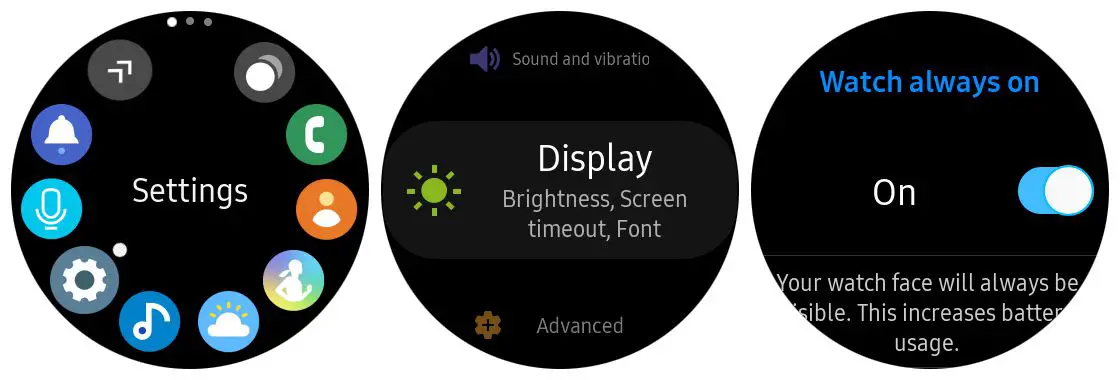
U kunt voorkomen dat de wijzerplaat uitschakelt wanneer u uw arm neerlegt. Deze instelling wordt alleen aanbevolen als u uw horloge gewoonlijk oplaadt wanneer u thuis of op het werk bent. Anders gaat de batterij van het horloge maar een fractie van de tijd mee als je de batterij niet hebt gebruikt altijd-aan-functie. Om deze functie in te schakelen, tikt u gewoon op Instellingen > Scherm > Altijd aan kijkenen tik vervolgens op de tuimelschakelaar om in te schakelen Altijd aan kijken.
Bespaar tijd met automatisch geopende apps

Om een app op je Samsung Gear S3 te openen, moet je normaal gesproken op de Home-knop drukken, naar de gewenste app in de app-lade scrollen en vervolgens op het app-pictogram tikken om deze te openen. U kunt de laatste stap vermijden door in te schakelen Apps automatisch openen. Tik op feature om deze functie in te schakelen Instellingen > Apps > Apps automatisch openenen tik vervolgens op de tuimelschakelaar om in te schakelen Apps automatisch openen. U kunt nu dezelfde procedure volgen als hierboven om een app te openen, maar in plaats van op het pictogram te tikken, wacht u tot de witte stip knippert en de app wordt automatisch geopend.
Luister naar muziek zonder je telefoon
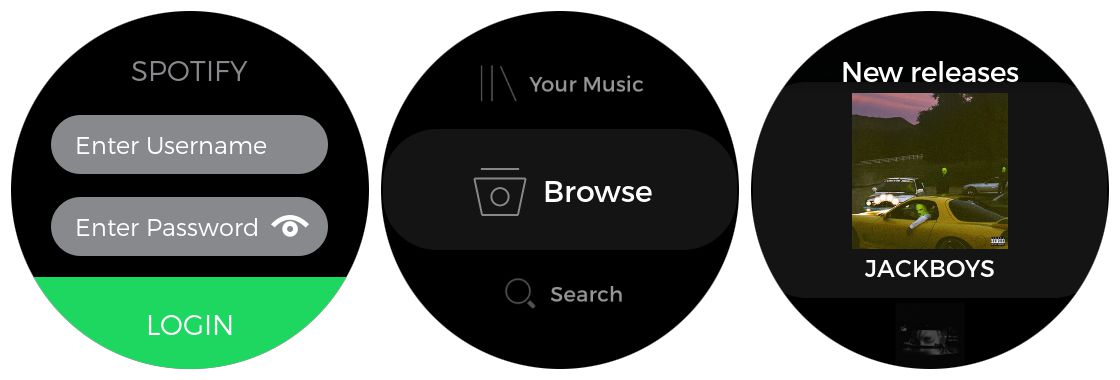
De muziek-app van uw Samsung Gear S3 speelt standaard nummers af die op uw smartphone zijn opgeslagen. U kunt echter naar muziek luisteren zonder uw telefoon, aangezien de Samsung Gear S3 geschikt is voor Wi-Fi en de Spotify-app voor Gear S3 een functie biedt om rechtstreeks vanaf uw telefoon te bladeren en muziek af te spelen. Gebruik de Galaxy Wearable app op je telefoon om de Spotify app op je smartwatch te installeren. U moet inloggen vanaf uw horloge. U kunt de te gebruiken ID vinden in de Apparaatwachtwoord instellen menu-optie in de instellingen in uw Spotify-account. Als u geen apparaatwachtwoord voor uw account heeft ingesteld, doorloopt u de procedure voordat u verder gaat. Zodra u zich aanmeldt vanaf uw Gear S3, kunt u uw telefoon thuis laten. Zolang je toegang hebt tot wifi, kan je smartwatch door alle muziek van je Spotify-account bladeren en deze afspelen. Je kunt zonder wifi-verbinding en zonder je telefoon naar muziek luisteren door de Spotify-app op je smartwatch te gebruiken om nummers of afspeellijsten rechtstreeks naar het apparaat te downloaden.
Luister naar muziek en bel met een Bluetooth-headset
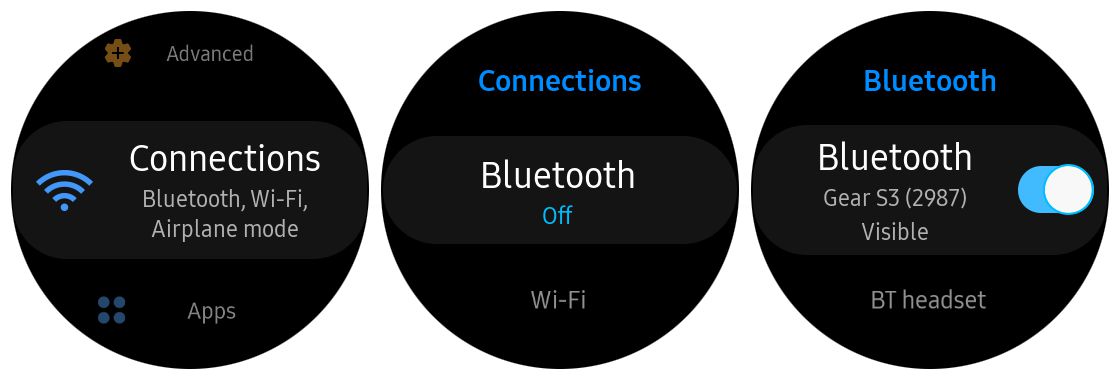
Luisteren naar muziek van je smartwatch is geweldig, maar je wilt niet dat iedereen in de buurt het hoort. Als je in de sportschool of ergens anders in het openbaar bent, kun je een Bluetooth-headset koppelen aan je smartwatch door Bluetooth in te schakelen. Tik hiervoor op Instellingen > Verbindingen > Bluetoothen tik vervolgens op de tuimelschakelaar om deze in te schakelen. Bluetooth is meestal al ingeschakeld als je het gebruikt om je smartwatch met je telefoon te verbinden.
Maak een screenshot

Sneltoets startknop
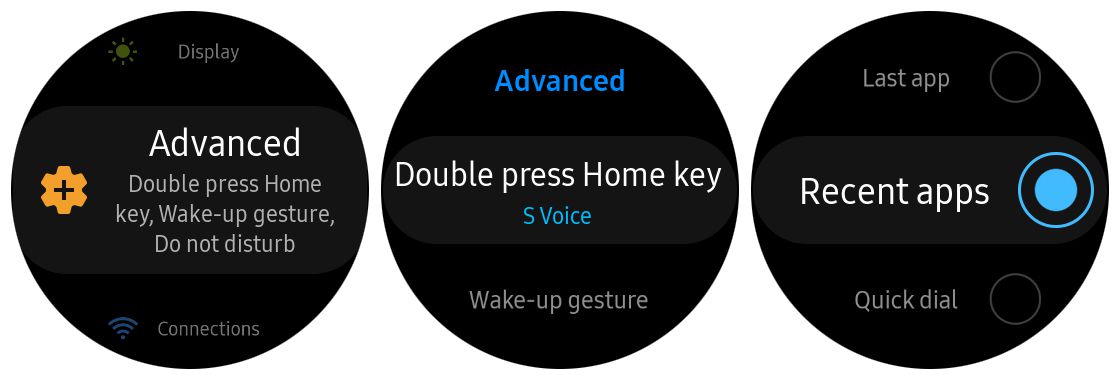
Ben je het beu om met je ring door de app-lade te scrollen om dezelfde app te vinden die je altijd gebruikt? U krijgt direct toegang tot uw favoriete apps door tweemaal op de Huis knop. Kraan Instellingen > Geavanceerd > Druk twee keer op de starttoetsen blader vervolgens naar Recente applicaties en kies een app. Nu kun je twee keer op de drukken Huis toets en gebruik de ring om door uw recent gebruikte apps te bladeren en deze te selecteren. U kunt in plaats daarvan de dubbele starttoets configureren om elke andere app onmiddellijk te openen, inclusief Weer, Spotify, Instellingen, Galerij en meer.
Verlies nooit uw telefoon met Zoek mijn telefoon
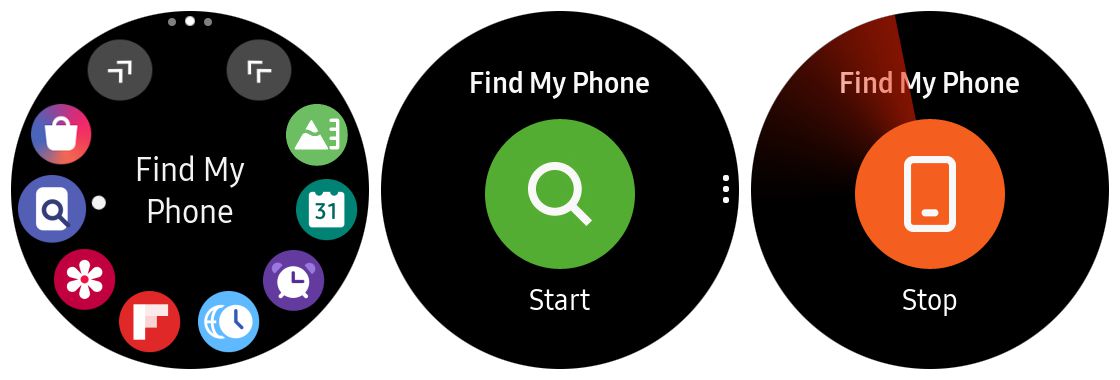
Dankzij de ingebouwde Zoek mijn telefoon-app hoef je je nooit meer zorgen te maken dat je je toestel kwijtraakt. Open het vanuit de app-bibliotheek en tik op de vergrootglas icoon. Je telefoon zou luid moeten gaan rinkelen, zodat je hem kunt vinden. Als u niet in de buurt van uw telefoon bent, tikt u op de drie stippen rechts van het pictogram en tik vervolgens op telefoon lokaliseren om uw apparaat te geolokaliseren en de locatie te bekijken. U moet de Find My Device-service op uw Android inschakelen om deze functie goed te laten werken.
Wees nooit bang om SOS-verzoeken te verzenden
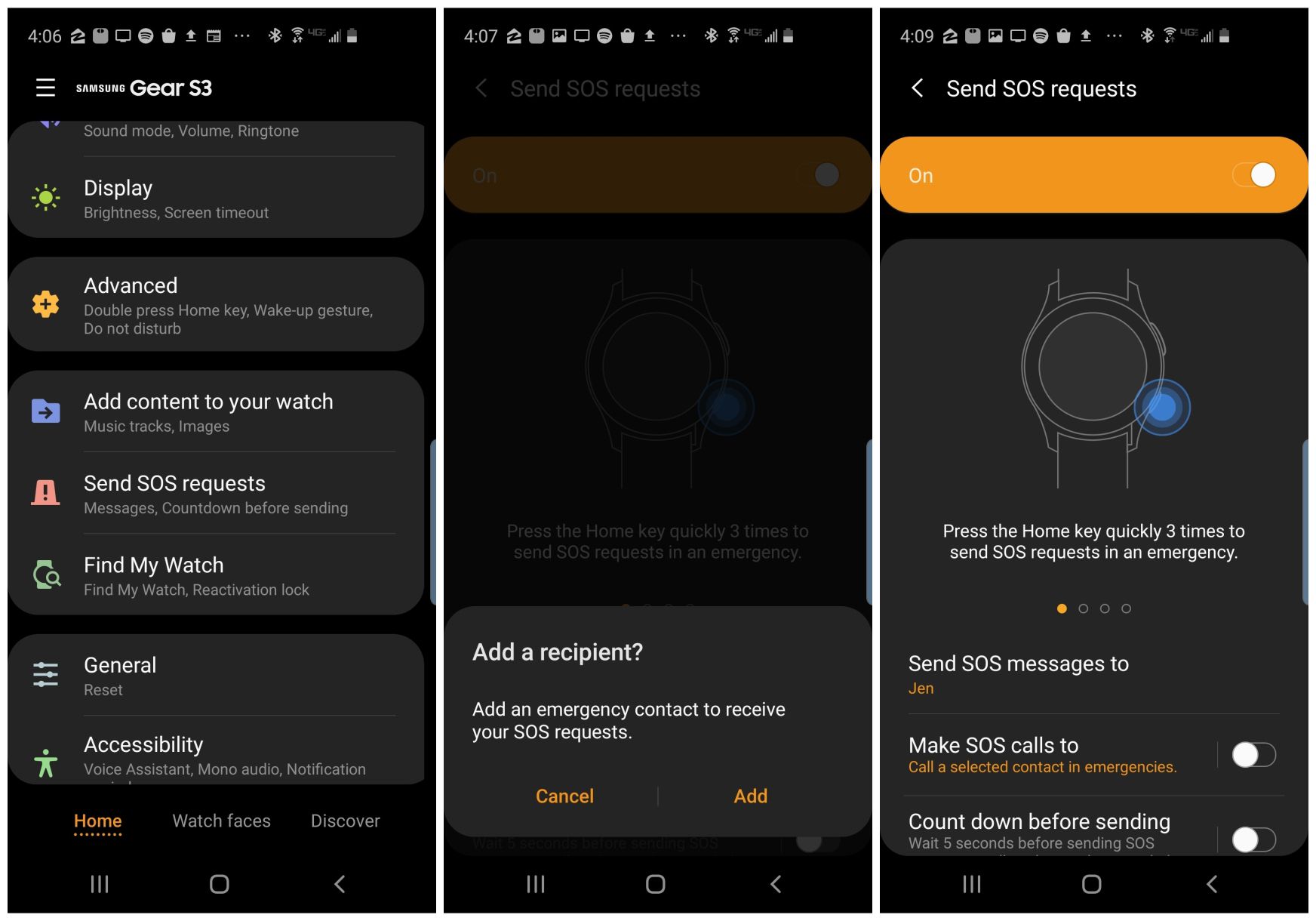
Als je na het werk vaak op een donkere parkeerplaats loopt of vreemde buurten moet bezoeken, wil je misschien meer weten over de functie SOS-verzoeken verzenden op je Gear S3. Als deze functie is ingeschakeld, kunt u op de tikken Huis druk drie keer op de knop om uw smartwatch onmiddellijk uw contactpersoon voor noodgevallen te laten bellen om hen te laten weten dat u in de problemen zit. Om deze functie in te stellen, open je de Galaxy Wearable-app op je telefoon en tik je op SOS-verzoeken verzenden > SOS-berichten verzenden naar en voer het noodcontact in dat u wilt gebruiken. U kunt ook 911 gebruiken als uw contactpersoon voor noodgevallen, en ook instellen of u wilt dat de app vijf seconden wacht voordat u belt, zodat u de tijd heeft om de oproep te annuleren als dat nodig is.
Zet uw telefoon en smartwatch eenvoudig op stil
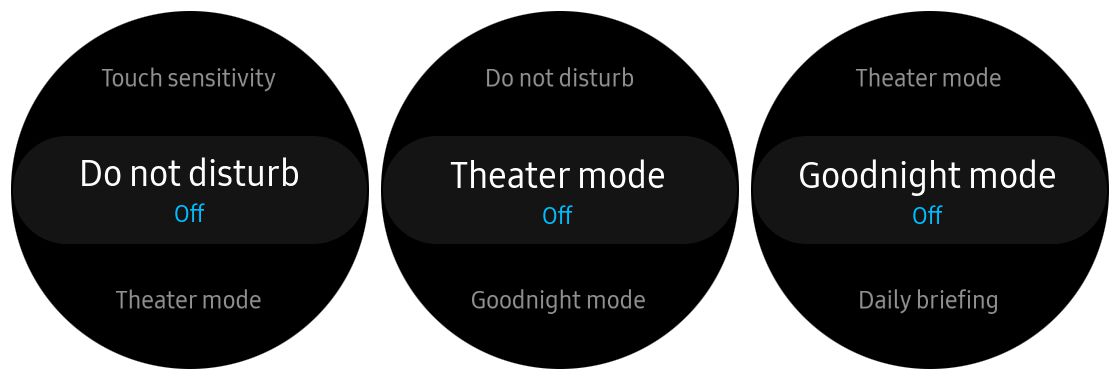
Uw Samsung Gear S3 wordt geleverd met drie stiltemodi:
- Niet storen: Alle meldingen zijn uitgeschakeld, behalve alarmen.
- Theatermodus: Alle meldingen en geluiden zijn uitgeschakeld, inclusief alarmen. Kijk altijd aan en wekgebaren zijn beide uitgeschakeld.
- Welterusten modus: Hetzelfde als de theatermodus, behalve dat je nog steeds alarmen ontvangt (zodat je niet te laat op je werk bent).
Om een van deze modi in te schakelen, tik je op Instellingen > Geavanceerden scrol omlaag om te tikken op Niet storen, Theatermodus, of Welterusten modus om het in te schakelen. Als u Niet storen inschakelt, wordt het ook op uw telefoon ingeschakeld als u de Synchroniseren Niet storen functie in andere Galaxy Wearable-app in de Telefooninstellingen synchroniseren sectie.
